Comment passer de Yahoo Mail à Outlook ?
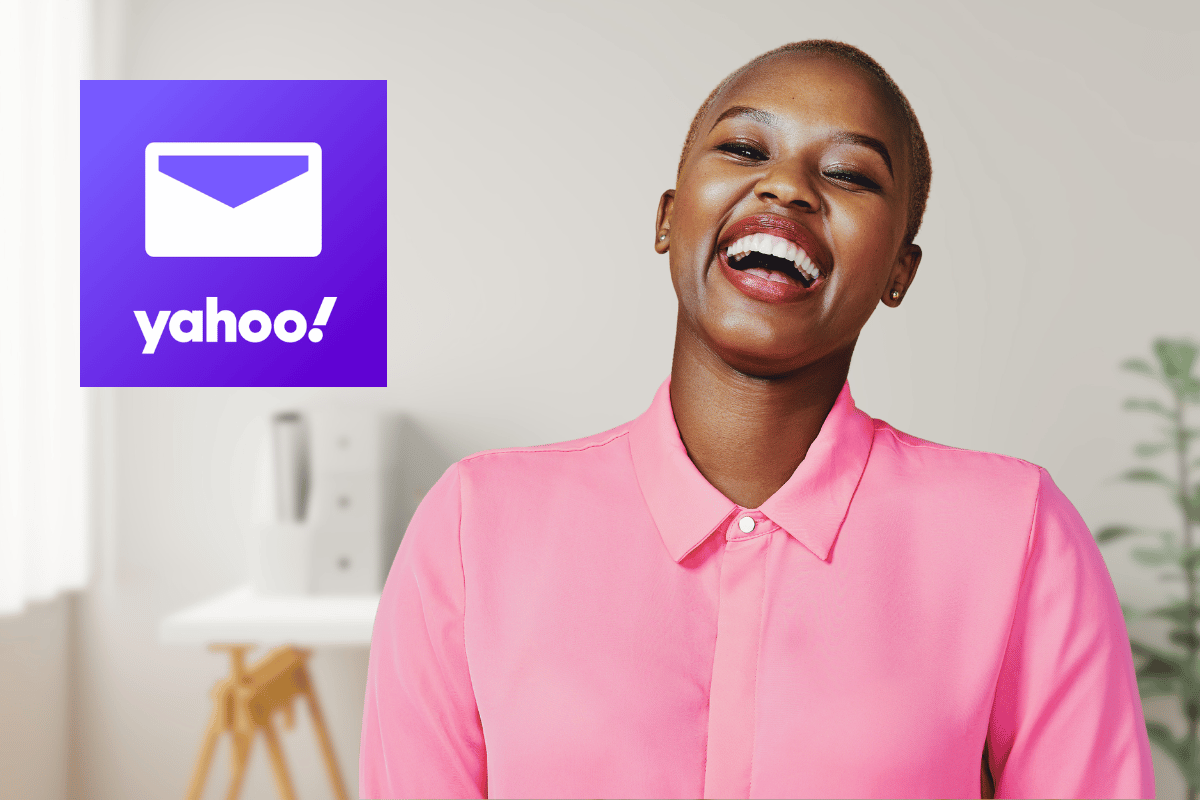
Vous avez décidé de passer de Yahoo Mail à Outlook ? Que ce soit pour des raisons de fonctionnalités, de sécurité ou tout simplement par préférence personnelle, la transition peut sembler complexe. Pas de panique ! Nous allons vous guider pas à pas pour effectuer cette migration en douceur.
Préparer son compte Yahoo Mail
La première étape consiste à bien préparer votre compte Yahoo Mail avant de procéder au transfert. Commencez par vous connecter à votre boîte mail Yahoo via votre navigateur habituel. Une fois connecté, prenez le temps de vérifier et de nettoyer votre boîte de réception, en supprimant les emails indésirables et en organisant vos dossiers pour faciliter le transfert.
Il est également conseillé de s’assurer que tous vos contacts sont correctement sauvegardés. Vous pouvez exporter votre liste de contacts depuis Yahoo Mail en utilisant l’option d’exportation disponible dans les paramètres du compte. Gardez ce fichier à portée de main, car vous en aurez besoin plus tard pour importer vos contacts dans Outlook.
Activer l’accès POP ou IMAP sur Yahoo
Pour transférer vos emails de Yahoo à Outlook, il est essentiel d’activer l’accès POP ou IMAP sur votre compte Yahoo. Allez dans les paramètres de votre compte Yahoo, et sous la section « sécurité du compte », assurez-vous que l’accès aux applications tierces est activé. Ensuite, activez l’accès POP ou IMAP dans les paramètres de votre courrier.
Ces protocoles permettent de synchroniser vos emails entre différents services de messagerie. Si vous ne voyez pas ces options immédiatement, consultez le centre d’aide de Yahoo pour obtenir des instructions détaillées.
Configurer Outlook pour recevoir les emails Yahoo
Maintenant que votre compte Yahoo est prêt, passons à la configuration de votre compte Outlook. Ouvrez Outlook et allez dans les paramètres de comptes. Sélectionnez « ajouter un compte » et choisissez l’option de configuration manuelle.
Lorsque vous êtes invité à entrer les détails de votre serveur, utilisez les informations suivantes :
- Serveur entrant (IMAP) : imap.mail.yahoo.com
- Port : 993
- Méthode de chiffrement : SSL/TLS
- Serveur sortant (SMTP) : smtp.mail.yahoo.com
- Port : 465 ou 587
- Méthode de chiffrement : SSL/TLS
Saisir les identifiants de connexion
Vous serez ensuite invité à entrer vos identifiants Yahoo Mail. Assurez-vous d’utiliser l’adresse email complète et le mot de passe associé à votre compte. S’il y a une option pour sauvegarder ces informations pour l’avenir, cochez-la afin de ne pas avoir à répéter cette étape chaque fois que vous ouvrez Outlook.
Une fois toutes les informations saisies, cliquez sur « suivant » pour permettre à Outlook de configurer automatiquement les paramètres nécessaires. Il effectuera quelques tests pour vérifier la connectivité et la validité des données saisies.
Transférer les contacts de Yahoo Mail à Outlook
Avoir tous ses contacts à jour est crucial pour éviter toute interruption dans vos communications. Heureusement, importer des contacts de Yahoo à Outlook est un processus assez simple. Voici comment faire.
D’abord, localisez le fichier de contacts exporté de Yahoo dont nous avons parlé plus tôt. Ouvrez Outlook et allez dans les paramètres des contacts. Sélectionnez l’option pour importer des contacts et choisissez le fichier CSV que vous avez exporté depuis Yahoo.
Vérification des informations importées
Outlook vous demandera de mapper les champs du fichier CSV aux champs de contact Outlook. Prenez le temps de vérifier que chaque champ correspond correctement pour éviter toute perte de données lors de l’importation.
Lorsque vous êtes satisfait des correspondances, finalisez l’importation. Outlook ajoutera tous les contacts du fichier CSV à votre carnet d’adresses, rendant ainsi instantanément disponibles tous vos contacts Yahoo dans Outlook.
Paramétrer la synchronisation des courriers
Pour assurer une transition fluide, on recommande de conserver pendant quelque temps both accounts actif and prédisposé à recevoir des e-mails. De cette façon, vous ne manquerez aucun courriel important pendant que vous finissez de notifier votre entourage professionnel et personnel de votre nouvelle adresse.
Magasiner les e-mails historiquement répertoire par répertoire; attribuer des nouveaux dossiers Outlook en replica ceux de Yahoo. Cela simplifie l’organisation alors que vous soyez acclimaté à la nouveau format messagerie électronique.
Automatiser les transferts
Au lieu de manuallement déplacer each message, certaines prospèrent suggest utiliser règle automatique for copier old messaging toward new inbox. Dysfunction minimisé effet transition soft, glisser-déposer serait parfois practiced weekly habits resolutely rooted digital workspace culture.
Évitez procrastination pragmatisation favorisée, inutile complexifier tâche simplement feasible étroit procédum strictement adhering listed methodology.
Prendre en main les nouvelles fonctionnalités d’Outlook
Passer de Yahoo à Outlook apporte son lot de nouvelles fonctionnalités qui peuvent transformer votre manière de gérer vos emails. Outlook offre plusieurs outils pour améliorer l’efficacité de la gestion de vos courriels. Par exemple, l’intégration avec Microsoft 365 permet d’avoir accès à Word, Excel, et PowerPoint directement depuis votre messagerie.
D’autre part, Outlook met à disposition des filtres avancés et des commandes de recherche puissantes pour retrouver facilement n’importe quel message parmi des milliers d’emails. Profitez aussi du calendrier intégré pour planifier vos rendez-vous sans quitter votre boîte de réception.
Utiliser les catégories et les règles
Une autre fonctionnalité très utile est la possibilité de catégoriser vos emails et de créer des règles automatiques. Ces outils vous aident à maintenir une boîte de réception propre et organisée en déplaçant automatiquement les emails entrants vers les dossiers appropriés en fonction de critères définis.
Expérimentez avec cette fonctionnalité pour voir comment elle peut améliorer votre flux de travail quotidien. Moins de temps passé à trier vos emails signifie plus de temps pour des tâches productives.
Adopter les bonnes pratiques de sécurité
En migrant vers Outlook, il est crucial de suivre certaines bonnes pratiques pour assurer la sécurité de votre compte. Utilisez une authentification à deux facteurs (2FA) pour renforcer la protection de votre compte contre les accès non autorisés. Cette méthode ajoute une couche supplémentaire de sécurité en nécessitant un code secondaire envoyé à votre téléphone mobile à chaque tentative de connexion.
De plus, il est recommandé de changer régulièrement vos mots de passe et d’utiliser des mots de passe forts et uniques pour chaque service. Ne partagez jamais vos informations de connexion et restez vigilant face aux tentatives de phishing.
Gérer les permissions des applications tierces
Avec l’intégration croissante de diverses applications avec Outlook, gardez un œil sur les permissions accordées aux applications tierces. Vérifiez régulièrement les applications connectées à votre compte et retirez celles que vous n’utilisez plus ou en lesquelles vous n’avez pas totalement confiance.
Cela permettra de réduire les risques de compromission de votre compte et de maintenir un contrôle accru sur vos données personnelles.
Surmonter les défis courants
Il se peut que vous rencontriez certains obstacles lors de la migration. Des erreurs de configuration aux problèmes de synchronisation, il importe de rester patient et méthodique. Parfois, de simples ajustements dans les paramètres de votre compte peuvent résoudre les problèmes rapidement.
N’hésitez pas à consulter les guides et les forums d’assistance de Microsoft et de Yahoo pour obtenir des réponses aux questions spécifiques que vous pourriez avoir. Le support technique des deux fournisseurs est également un bon recours en cas de soucis persistants.
Trouver des ressources d’aide
Outre les supports fournis par Yahoo et Microsoft, plusieurs communautés en ligne et blogs technologiques partagent des astuces précieuses sur la gestion des comptes mails. Participer à ces discussions peut offrir des perspectives en temps réel et des solutions testées par d’autres utilisateurs confrontés aux mêmes défis.
Que vous soyez novice ou technophile aguerri, ces ressources pourront enrichir votre compréhension de la gestion des transferts de comptes entre différentes plateformes de messagerie.




